为什么pdf打开是网页怎么改 win10系统中PDF默认网页打开如何设置
更新时间:2024-01-11 13:56:51作者:xtyang
在使用Win10系统打开PDF文件时,有时会发现它默认以网页形式打开,而不是直接以PDF格式展示,对于许多用户来说,这可能会带来一些不便和困扰。为什么PDF打开会变成网页呢?如何在Win10系统中设置PDF默认以PDF格式打开呢?在本文中我们将探讨这个问题并提供相应的解决方案,以帮助您更好地管理和打开PDF文件。
操作方法:
1.首先新建一个办公文件,随便输入内容后另存为PDF。然后鼠标双击该PDF图标,win10默认是以edge网页浏览器方式打开。

2.然后鼠标右击PDF图标,在右键菜单里选择打开方式选项。
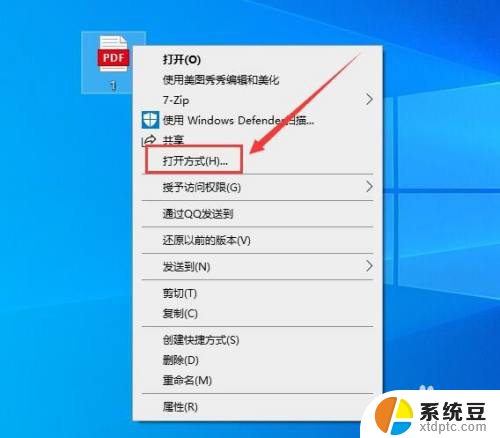
3.在弹出的窗口中,点击其他选项下的adobe reader程序。
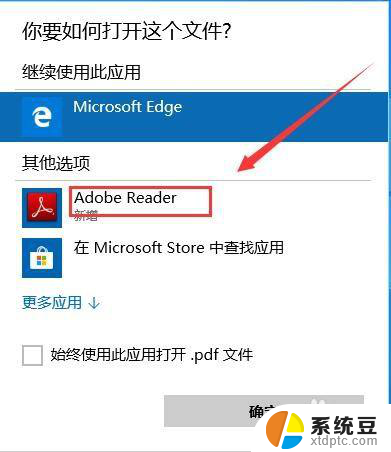
4.在窗口的最下方,勾选始终使用此程序打开PDF文件。
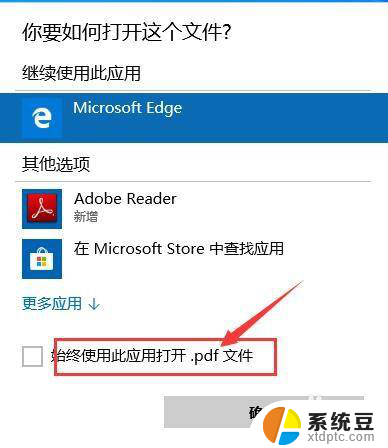
5.点击确定后,就可以看到之前熟悉的PDF阅读器界面。
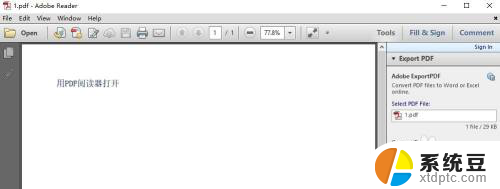
以上就是为什么pdf打开是网页怎么改的全部内容,还有不清楚的用户就可以参考一下小编的步骤进行操作,希望能够对大家有所帮助。
为什么pdf打开是网页怎么改 win10系统中PDF默认网页打开如何设置相关教程
- 默认excel打开不是wps WIN10如何将EXCEL设置为默认打开方式
- 怎么设置为默认打印机 Win10系统怎样更改默认打印机
- win10怎么更改默认打开方式 win10系统修改文件默认打开方式的步骤
- windows10主页设置 Win10如何将网页设置为主页
- 网络共享服务怎么打开 win10系统网络和共享中心打开方法
- 历史记录默认保存几天 WIN10如何修改电脑保存网页的天数
- win10怎么修改文件打开方式 win10系统如何修改文件默认打开方式
- win10搜狗输入法设置默认 win10怎么设置默认输入法为中文
- win10怎样设置输入法默认 win10怎么设置默认输入法为中文
- 怎么关掉网页上的广告 如何屏蔽WIN10浏览器的网页广告推送
- windows开机很慢 win10开机破8秒的实用技巧
- 如何将软件设置成开机自动启动 Win10如何设置开机自动打开指定应用
- 为什么设不了锁屏壁纸 Win10系统锁屏壁纸无法修改怎么处理
- win10忘了开机密码怎么进系统 Win10忘记密码怎么办
- win10怎样连接手机 Windows10 系统手机连接电脑教程
- 笔记本连上显示器没反应 win10笔记本电脑连接显示器黑屏
win10系统教程推荐
- 1 windows开机很慢 win10开机破8秒的实用技巧
- 2 如何恢复桌面设置 win10怎样恢复电脑桌面默认图标
- 3 电脑桌面不能显示全部界面 win10屏幕显示不全如何解决
- 4 笔记本连投影仪没有声音怎么调 win10笔记本投影投影仪没有声音怎么解决
- 5 win10笔记本如何投影 笔记本投屏教程
- 6 win10查找隐藏文件夹 Win10隐藏文件查看方法
- 7 电脑自动开机在哪里设置方法 Win10设置每天定时自动开机
- 8 windows10找不到win7打印机 Win10系统电脑如何设置共享Win7主机的打印机
- 9 windows图标不显示 Win10任务栏图标不显示怎么办
- 10 win10总显示激活windows 屏幕右下角显示激活Windows 10的解决方法